iBotシステムの使い方(主な項目について)
iBotはウェッブ上で、ロボットを対話機能を軸に管理するシステムです。もちろん、対話に付随した基本的な体の動きをコントロールできます(たとえば、「座りなさい」といった人の指示に反応させたり)。
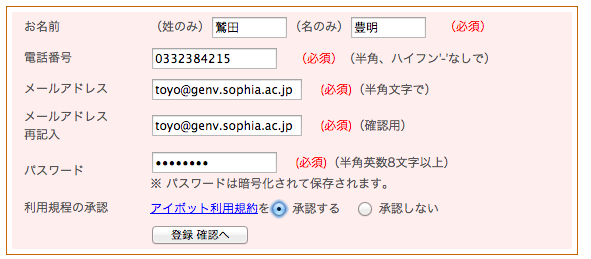 確認ページが出るので、問題なければ送信します。メールアドレスが、一人一人を区別するアカウント名になりますので、あなたの記入したメールアドレスに確認のためのメールが送られます。そこに記載されているリンクをクリックすると、登録が完了します。パスワードを忘れた場合は、パスワードの再設定、利用者情報の変更もできます。
確認ページが出るので、問題なければ送信します。メールアドレスが、一人一人を区別するアカウント名になりますので、あなたの記入したメールアドレスに確認のためのメールが送られます。そこに記載されているリンクをクリックすると、登録が完了します。パスワードを忘れた場合は、パスワードの再設定、利用者情報の変更もできます。
ログインするには、左のフレームのログインボタンを押してください。アカウント名とパスワードの入力が求められるので、入力ご送信すれば、ログインし、ブラウザが終了するまでログイン状態は継続します。
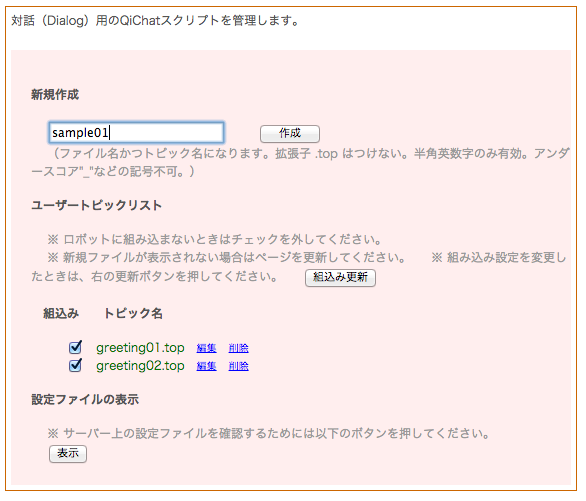 既にトピックファイルが作成さされている場合は、下段にリストが表示され、その「編集」をクリックすれば、エディタが起動されます。新規作成の場合は、新規作成ファイル名を入れて作成ボタンを押してください。編集が開始されます。
既にトピックファイルが作成さされている場合は、下段にリストが表示され、その「編集」をクリックすれば、エディタが起動されます。新規作成の場合は、新規作成ファイル名を入れて作成ボタンを押してください。編集が開始されます。
ウェッブ上での編集ですから、ほかのページに移るなどした場合に書き込んだ内容が消されてしまう場合があります。そのような事態に対応できるために、こまめに保存するようにご注意ください。
作成したスクリプトファイルは、有効、無効のチェックを入れることができます。有効にすると、実行時に自動的にロボットに組み込まれ、有効でないと、ロボットにスクリプトは転送されず、そのままサーバーに保存された状態にとどまります。新規に作成したスクリプトファイルは自動的に「有効」になっています。
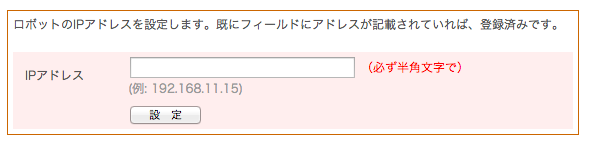
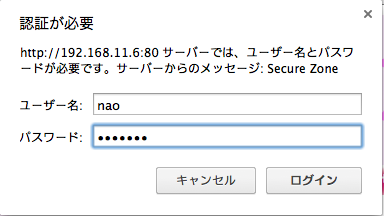
つないだら、設定されたロボットのIPアドレスを確認します。ロボットの胸ボタンを押すとIPアドレスを自らしゃべります。
ロボットメニューの「IP設定」を開いて入力してください。設定ボタンを押すと、まず、ロボットのアカウントとパスワードが聞かれますので、アカウントnao、パスワードはすでに自分で設定してあるものを入力してください。
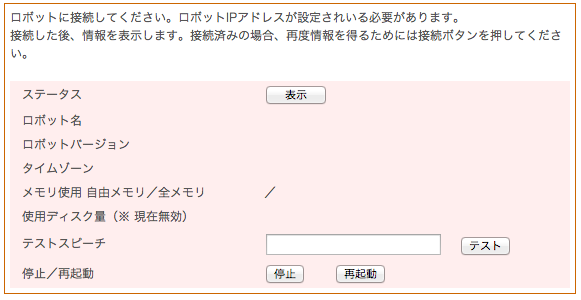 ステータスボタンを押すと、ロボット名、ロボットのバージョン、タイムゾーン、メモリ使用状況、使用ディスク量が表示されます。(※ ただし、現状では、ディスク状況が適切に表示されません)
ステータスボタンを押すと、ロボット名、ロボットのバージョン、タイムゾーン、メモリ使用状況、使用ディスク量が表示されます。(※ ただし、現状では、ディスク状況が適切に表示されません)
テストスピーチでは、対話スクリプトとは無関係に、ロボットにしゃべらすことができます。文章を入力してテストボタンを押してください。漢字まじりの文章でもかまいません。
ロボットを停止させる、再起動させる場合は該当ボタンを押してください。
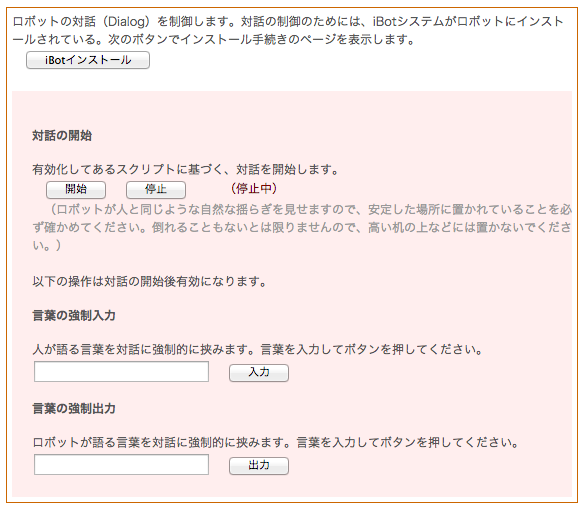
ロボットの「対話」メニューの開始ボタンを押すと、有効化されたスクリプトがロボットに組み込まれ、ロボットとの対話が可能になります。停止ボタンを押すと全ての対話のためのスクリプトが無効化されます。
言葉の強制入力は、人の側の会話をシミュレートするときに用います。その会話がスクリプトに記載されたルールの人の言葉の入力に置き換えられます。
言葉の強制出力は、ロボットの出力のシミュレートです。出力に伴なう動作などが起動されたりします。
ユーザー登録とログイン
まず、ユーザー登録から始めましょう。クラウド(iBotサーバー上のデータ管理システム)を使いますので、誰が使っているかを明確にしなければなりません。アカウントメニューから「新規登録」を選び、必要な情報を入力し、利用規程を読み、問題なければ送信ボタンを押します。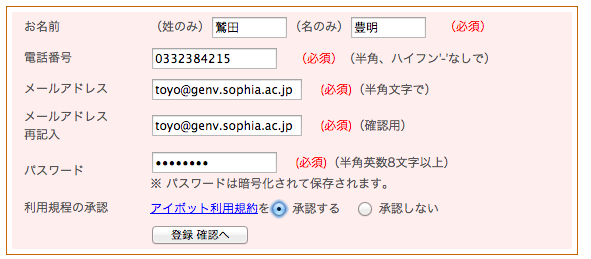 確認ページが出るので、問題なければ送信します。メールアドレスが、一人一人を区別するアカウント名になりますので、あなたの記入したメールアドレスに確認のためのメールが送られます。そこに記載されているリンクをクリックすると、登録が完了します。パスワードを忘れた場合は、パスワードの再設定、利用者情報の変更もできます。
確認ページが出るので、問題なければ送信します。メールアドレスが、一人一人を区別するアカウント名になりますので、あなたの記入したメールアドレスに確認のためのメールが送られます。そこに記載されているリンクをクリックすると、登録が完了します。パスワードを忘れた場合は、パスワードの再設定、利用者情報の変更もできます。ログインするには、左のフレームのログインボタンを押してください。アカウント名とパスワードの入力が求められるので、入力ご送信すれば、ログインし、ブラウザが終了するまでログイン状態は継続します。
トピックファイルの作成と有効化
ログインしている状態で、ロボットメニューの「スクリプト管理」をクリックしてください。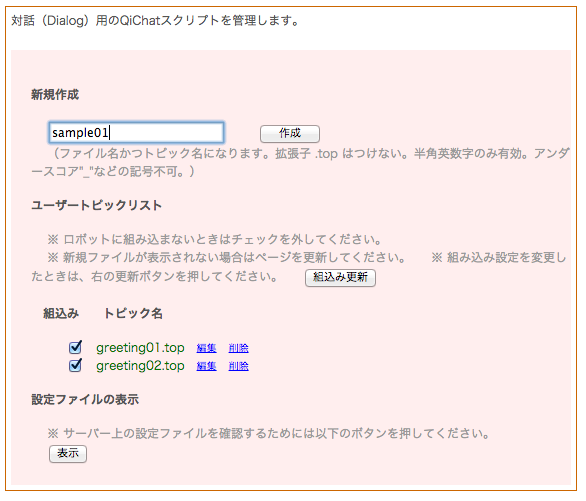 既にトピックファイルが作成さされている場合は、下段にリストが表示され、その「編集」をクリックすれば、エディタが起動されます。新規作成の場合は、新規作成ファイル名を入れて作成ボタンを押してください。編集が開始されます。
既にトピックファイルが作成さされている場合は、下段にリストが表示され、その「編集」をクリックすれば、エディタが起動されます。新規作成の場合は、新規作成ファイル名を入れて作成ボタンを押してください。編集が開始されます。ウェッブ上での編集ですから、ほかのページに移るなどした場合に書き込んだ内容が消されてしまう場合があります。そのような事態に対応できるために、こまめに保存するようにご注意ください。
作成したスクリプトファイルは、有効、無効のチェックを入れることができます。有効にすると、実行時に自動的にロボットに組み込まれ、有効でないと、ロボットにスクリプトは転送されず、そのままサーバーに保存された状態にとどまります。新規に作成したスクリプトファイルは自動的に「有効」になっています。
ロボットIPアドレスの設定
ロボットとiBotシステムを接続するためには、ロボットをネットワークに接続しなければなりません。必ずしも、直接同じネットワークにつながなくてもよいです。すなわち、パソコンからロボットにネットワークを通してアクセスできること、また、ロボット自身がインターネット上のどのサーバーに対してもアクセスできる状態であればよいです。ただし、セキュリティなどを考えると、パソコンと同じローカルなネットワーク上においておいた方がよいでしょう。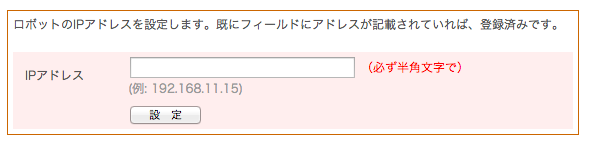
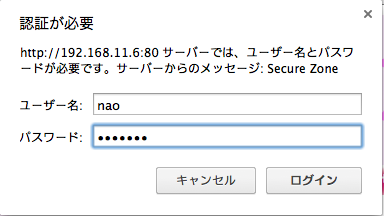
つないだら、設定されたロボットのIPアドレスを確認します。ロボットの胸ボタンを押すとIPアドレスを自らしゃべります。
ロボットメニューの「IP設定」を開いて入力してください。設定ボタンを押すと、まず、ロボットのアカウントとパスワードが聞かれますので、アカウントnao、パスワードはすでに自分で設定してあるものを入力してください。
iBotシステムのインストール
このiBotサイトから、あなたのロボットをコントロールするためには、ファイルを転送するためのモジュール(部品)とロボットの対話と行動をコントロールするためのモジュールをあらかじめロボットに組み込んでおく必要があります。この作業は、最初に1回だけしておけばよいです。ロボットメニューの「対話」メニューを押して、その冒頭にあるシステムインストールボタンを押してください。インストールのページがあらわれますので、そこに記載している指示に従って、システムをダウンロードしてインストールしてください。ステータス
ロボットの状態を確認し、試験的に話させる、ロボットの停止、再起動するためには「ステータス」メニューをクリックしてください。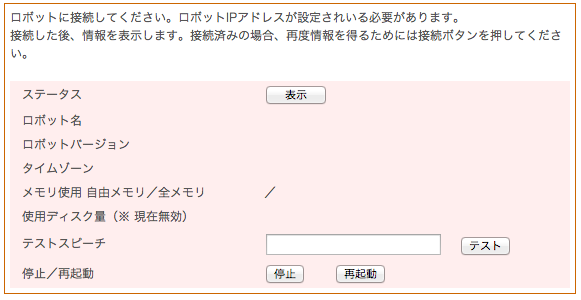 ステータスボタンを押すと、ロボット名、ロボットのバージョン、タイムゾーン、メモリ使用状況、使用ディスク量が表示されます。(※ ただし、現状では、ディスク状況が適切に表示されません)
ステータスボタンを押すと、ロボット名、ロボットのバージョン、タイムゾーン、メモリ使用状況、使用ディスク量が表示されます。(※ ただし、現状では、ディスク状況が適切に表示されません)テストスピーチでは、対話スクリプトとは無関係に、ロボットにしゃべらすことができます。文章を入力してテストボタンを押してください。漢字まじりの文章でもかまいません。
ロボットを停止させる、再起動させる場合は該当ボタンを押してください。
対話の開始と制御
ロボットの対話を開始する準備がこれで整いました。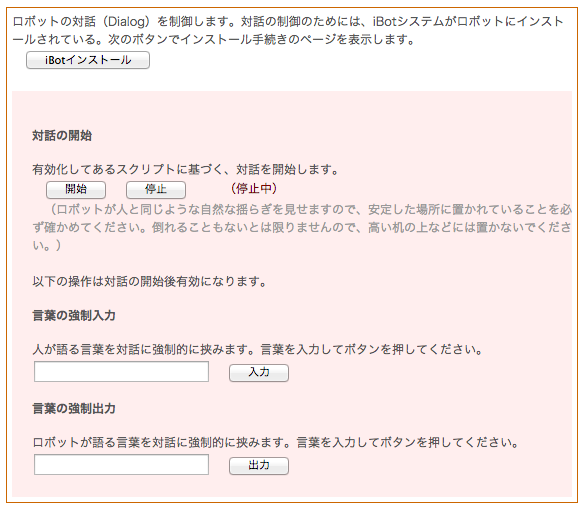
ロボットの「対話」メニューの開始ボタンを押すと、有効化されたスクリプトがロボットに組み込まれ、ロボットとの対話が可能になります。停止ボタンを押すと全ての対話のためのスクリプトが無効化されます。
言葉の強制入力は、人の側の会話をシミュレートするときに用います。その会話がスクリプトに記載されたルールの人の言葉の入力に置き換えられます。
言葉の強制出力は、ロボットの出力のシミュレートです。出力に伴なう動作などが起動されたりします。

